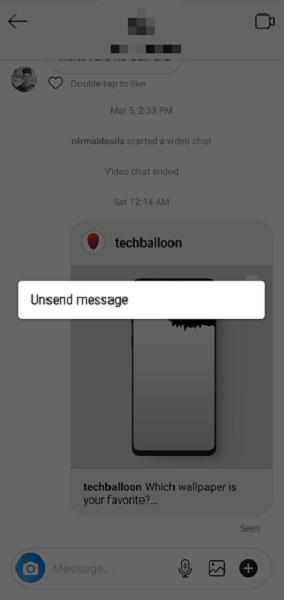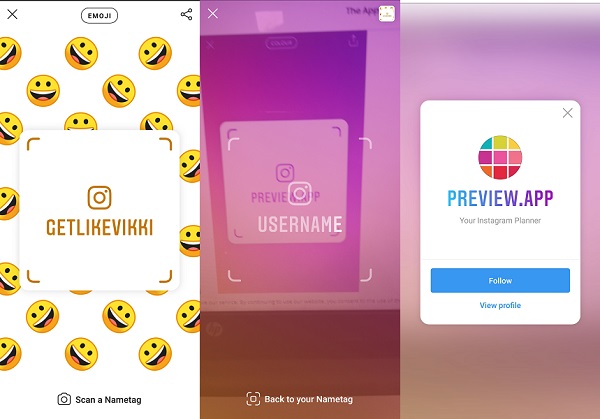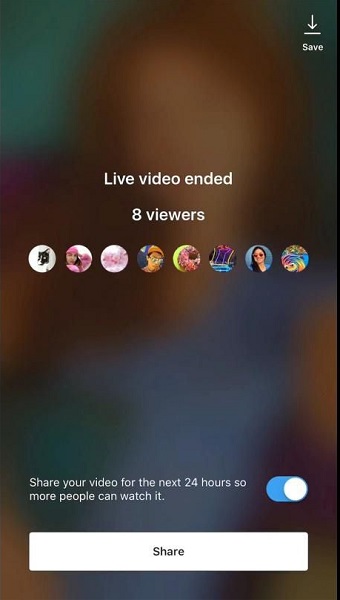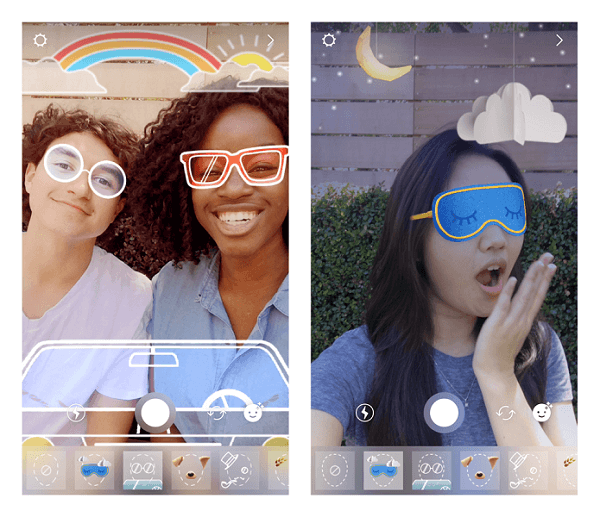Tipps und Tricks für Instagram: Die 18 besten Funktionen für 2022
Es fühlt gut auf Instagram beliebt zu sein. Aber mit neuen Updates und Funktionen wird es schwierig, ein Instagram-Konto zu verwalten und mit den Änderungen Schritt zu halten. Es sind schon vorbei 1 Milliarde monatlich aktive Instagram-Nutzer Sie brauchen also definitiv einige nützliche Tipps und Tricks, um Ihr Instagram voll auszunutzen.
Nicht nur unter anderem hervorstechen sollte aber auch Priorität haben Sicherung Ihr Konto und Umgang mit Datenschutzbedenken. In diesem Beitrag werden wir darüber sprechen und Ihnen sagen, wie Sie es tun können.
Sie werden auch all die Dinge lernen, die Sie vielleicht nie für möglich gehalten hätten. Vielleicht wussten Sie nicht, ob sie überhaupt existierten oder überhaupt möglich waren. Also hier kommt die Liste.
Inhalt
- 1 Die besten Instagram-Tipps und Tricks
- 1.1 Nachrichten zurückziehen
- 1.2 Reposte ein Foto
- 1.3 Verfolge Unfollower
- 1.4 Sperren Sie Ihre Instagram-Story für bestimmte Personen oder teilen Sie sie mit engen Freunden
- 1.5 Ändern Sie den Schriftstil in Geschichten
- 1.6 Fügen Sie Hashtags und Orte zu Ihren Geschichten hinzu
- 1.7 Nachrichten markieren/filtern
- 1.8 nametag
- 1.9 Alt-Text für Beiträge
- 1.10 Beiträge und Geschichten stummschalten
- 1.11 Instagram-Follower löschen/entfernen
- 1.12 Kommentare in Instagram Live ausblenden
- 1.13 Gehen Sie mit einem Freund live
- 1.14 Teilen Sie Live-Videos mit der Story
- 1.15 Markiere jemanden in einer Geschichte
- 1.16 Verwenden Sie Gesichtsfilter auf Instagram
- 1.17 Kameramodi
- 1.18 Reels
- 2 Final Words
Die besten Instagram-Tipps und Tricks
Nachrichten zurückziehen
Haben Sie jemals jemandem auf Instagram eine Nachricht gesendet, aber er hat nicht geantwortet und wollte diese Nachricht dann zurücknehmen? Nun, Ihr Wunsch wurde wahr, denn Sie können eine DM oder mehrere Nachrichten auf Instagram zurückziehen. Es spielt keine Rolle, ob der Empfänger Ihre Nachricht gelesen hat oder nicht, Sie können sie auf jeden Fall rückgängig machen. Die Nachrichten werden dauerhaft aus Ihrem Gesprächsstrom und dem des Empfängers gelöscht. Sie können dies tun, indem Sie einfach auf eine Nachricht tippen und sie gedrückt halten und dann auswählen Nachricht zurückziehen.
Reposte ein Foto
Dies ist eine Funktion, um ein Foto, das von einem anderen Instagram-Benutzer gepostet wurde, mit Ihren Followern zu teilen. Es gibt keine offizielle Option oder Funktion, die Instagram bietet, um ein Foto erneut zu veröffentlichen. Trotzdem könntest du es noch tun. Instagram hat strenge Regeln für das erneute Posten von Originalinhalten einer Person ohne deren Erlaubnis. Wir empfehlen Ihnen, um Erlaubnis zu bitten oder sie auf dem neu geposteten Foto zu erwähnen. Eine Methode ist die Verwendung von a Drittanbieter-App mögen Repost für Instagram und durch sie umbuchen. Sie müssen nur den Link des Fotos von Instagram kopieren und die App greift automatisch auf den Link zu und lässt Sie ihn von dort aus posten. Alternativ können Sie auch eine nehmen Screenshot des Fotos, schneide es zu und poste es über Instagram selbst.
Verfolge Unfollower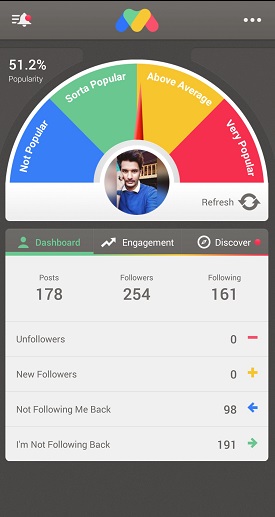
Immer wenn Ihnen jemand auf Instagram entfolgt, erhalten Sie nur eine verringerte Anzahl Ihrer Follower. Instagram selbst sagt Ihnen nicht, wer Ihnen entfolgt hat, aber viele Apps im App Store werden es tun. Einfach herunterladen FollowMeter für Instagram und geben Sie die Anmeldedaten ein, wenn Sie dazu aufgefordert werden. Ihr Dashboard zeigt Ihre letzten Unfollower und neuen Follower, Konten, die Ihnen nicht zurückfolgen, und die Konten, denen Sie nicht zurückfolgen. Es liegt ganz bei Ihnen, ob Sie Ihren Nicht-Followern entfolgen möchten oder nicht.
Herunterladen FollowMeter iOS-Version | Herunterladen FollowMeter Android-Version
Während Sie eine Instagram-Story posten, können Sie sie vor den Personen verbergen, die Sie nicht sehen sollen. Oder vielleicht sind deine Eltern auf Instagram und du möchtest deine Geschichten dauerhaft vor ihnen verbergen. Sie können dies tun, indem Sie diesen einfachen Schritten folgen:

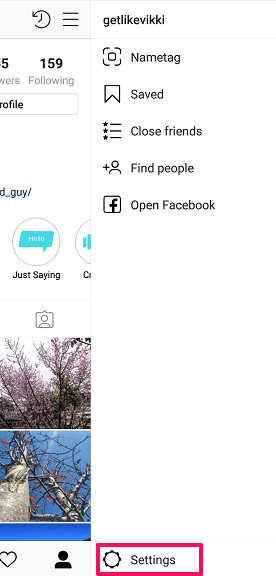
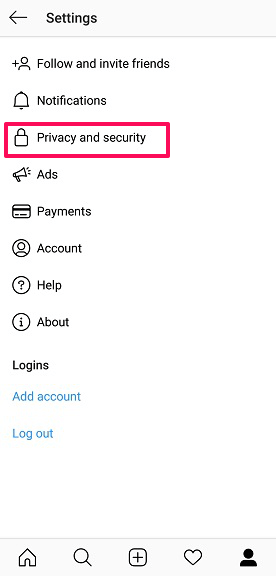
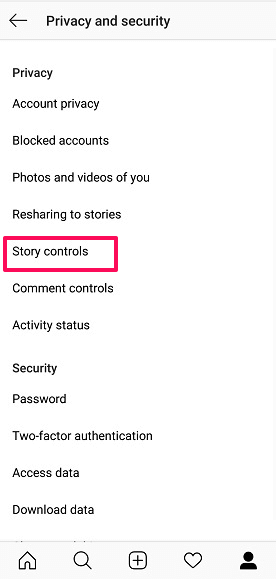
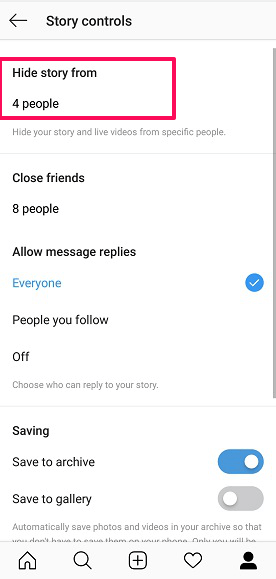
1. Gehen Sie zu Ihrem Profil und tippen Sie oben rechts auf das dreizeilige Symbol.2. Tippen Sie auf Account Einstellungen rechts unten.
3. Tippen Sie auf Datenschutz und Sicherheit dann Story-Steuerung. Wählen Sie die Personen aus, vor denen Sie die Geschichte verbergen möchten Geschichte ausblenden vor Option und heben Sie die Auswahl auf, wenn Sie Ihre Meinung später ändern. Sie können dies auch tun und alle drei Schritte überspringen, indem Sie beim Posten einer Story auf das Einstellungssymbol klicken.
Es gibt eine weitere Option, bei der Sie Ihre Geschichte weniger Personen zeigen können, die Anzahl könnte 1, 10 oder 50 sein. In Story-Steuerung, gibt es eine Option zum Hinzufügen Close Friends Liste direkt darunter Geschichte ausblenden. Tippen Sie einfach auf die Personen, die Sie der Liste hinzufügen möchten. Wenn Sie also das nächste Mal eine Geschichte posten, können Sie sie entweder mit all Ihren Followern (ohne versteckte Personen) oder nur mit engen Freunden teilen.
Ändern Sie den Schriftstil in Geschichten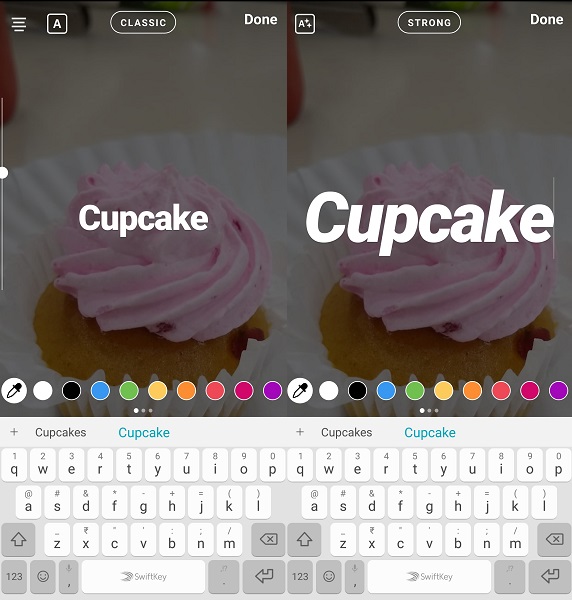
Sie müssen sich nicht unbedingt an die Standardeinstellung halten CLASSIC Schriftart beim Posten einer Geschichte. Sie können es ändern, indem Sie wiederholt oben auf den Bildschirm tippen, nachdem Sie den Text geschrieben haben. Tippen Sie weiter auf die Stelle, wo CLASSIC geschrieben, bis Sie eine zufriedenstellende Schriftart erhalten. Wählen zwischen CLASSIC, STARK, NEON, MODERN und SCHREIBMASCHINE Schriftart. Wenn Sie Ihre Geschichten auffällig gestalten möchten, reicht es nicht aus, die Schriftart zu ändern. Das heißt, Sie können es problemlos verwenden Adobe Sparks Herausragende kostenlose Instagram-Story-Vorlagen, um Ausnahme-Storys zu erstellen.
Fügen Sie Hashtags und Orte zu Ihren Geschichten hinzu
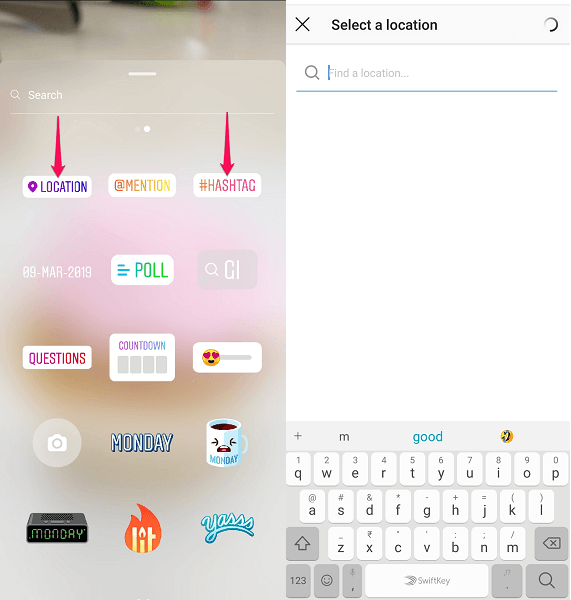
Mit dem neuen Instagram-Update können Sie eine hinzufügen hashtag und Ort zu Ihrer Geschichte. Warum willst du das machen? Erstens helfen Hashtags und das Hinzufügen von Orten Ihrer Geschichte, neue Leute zu erreichen, sogar Ihre Nicht-Follower. Zweitens müssen Sie nicht jedem einzeln zu dem Ort antworten, den Sie gepostet haben. Wischen Sie dazu einfach nach oben, bevor Sie eine Geschichte posten, und wählen Sie ORT oder #HASHTAG aus. Sie können einfach einen Hashtag eingeben, aber unter Standort können Sie Ihren Standort entweder automatisch erkennen lassen oder manuell nach dem Standort suchen.
Aber wenn Sie alle Vorteile von Hashtags nutzen und einen Ort markieren möchten, aber nicht möchten, dass Ihre Follower ihn sehen. Dann können Sie es mit diesem cleveren Trick hinter Ihrem Text verstecken. Wenn Sie einen Text schreiben, stellen Sie sicher, dass Sie ihn markieren. Machen Sie danach Ihren Hashtag und Ihren Standort unglaublich klein und verstecken Sie ihn hinter dem hervorgehobenen Text. Das Hashtag und der Ort werden zunächst vorne angezeigt, aber wenn Sie Ihren Text erneut auswählen, werden sie hinten ausgeblendet.
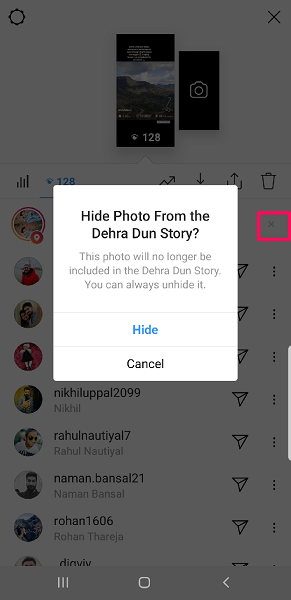
Sie können Ihren Standort oder Ihre Hashtag-Geschichte auch vor Personen außerhalb Ihrer Follower-Liste verbergen. Nachdem Sie eine Story gepostet haben, zeigen Sie Ihre Story an und wischen Sie nach oben, um Ihre Aufrufe anzuzeigen. Tippen Sie dann auf X vor Ort oder Hashtag markieren und auswählen Verbergen.
Nachrichten markieren/filtern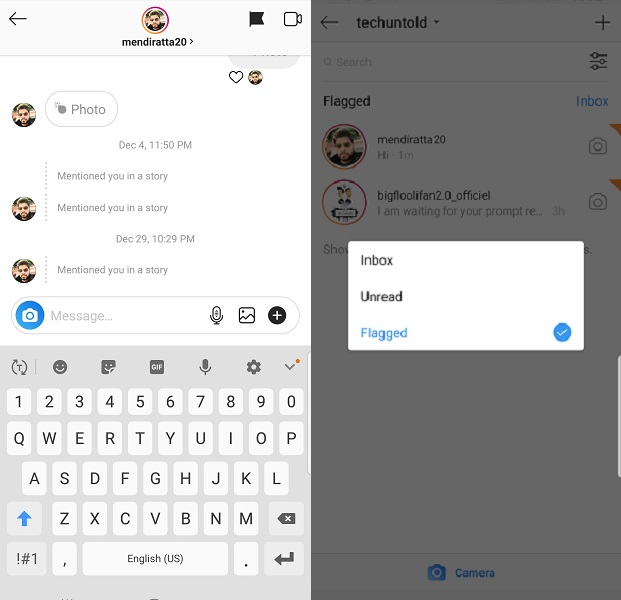
Dies ist eine bequeme Methode für Geschäftskonten auf Instagram Hunderte von Gesprächen zu sortieren. Das funktioniert so, dass Sie eine Konversation markieren, indem Sie auf tippen Kennzeichnungssymbol oben rechts in der Konversation. Wenn Sie jetzt zu Ihrem Posteingang zurückkehren, können Sie drücken Filtersymbol am selben Ort und wählen Sie, ob Sie entweder Ihre markierten oder ungelesenen Konversationen anzeigen möchten.
Hinweis: Wenn Sie Konversationen filtern, zeigt Instagram nur Konversationen an, die in den letzten 30 Tagen aktiv waren.
nametag
Es ist eine ziemlich coole Funktion in Instagram, um ein besonderes und einzigartiges Bild zu erstellen QR-Codes. Mit diesem speziellen Bild können Sie jetzt die Personen, die es scannen, auf Ihr Instagram-Profil umleiten. Erstellen Sie einfach ein Namensschild, zeigen Sie es anderen Benutzern und sagen Sie ihnen, dass sie Ihr Namensschild scannen sollen. Sie werden sofort zu Ihrem Profil gehen, um Ihnen zu folgen oder Ihnen eine DM zu schicken.
Gehen Sie wie folgt vor, um Ihr eigenes Instagram-Namensschild zu erstellen und ein Namensschild zu scannen:

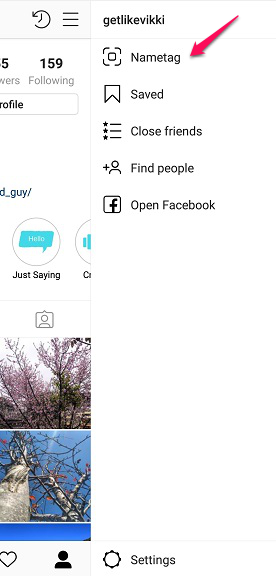
1. Gehen Sie zu Ihrem Instagram-Profil und tippen Sie oben rechts auf das dreizeilige Symbol.2. Tippen Sie dann auf das Namensschild-Symbol.
3. Sie sehen Ihr Standard-Namensschild. Sie können es anpassen, seine Farbe oder seinen Typ nach Belieben ändern.
4. Auf Ihrem Namensschild-Bildschirm gibt es unten eine Option zum Scannen eines Namensschilds. Drücken Sie darauf, um andere Namensschilder zu scannen und ihr Profil anzuzeigen oder ihnen direkt zu folgen.
Teilen Sie Ihr Namensschild direkt von Ihrem Namensschild-Bildschirm aus mit verschiedenen Plattformen, indem Sie auf das Teilen-Symbol klicken.
Alt-Text für Beiträge
Alt-Text steht für alternativen Text. Es ist eine Alternative für Ihren Beitrag, falls er nicht geladen wird. Anstatt also Ihren Beitrag zu sehen, können die Leute immer noch wissen, worum es in Ihrem Beitrag geht, indem sie ihn lesen. Alt-Text unterscheidet sich stark von einer typischen Bildunterschrift, da Sie in einer Bildunterschrift nicht unbedingt das Foto beschreiben. Alt-Text wird von Screenreadern vorgelesen, um Menschen mit Sehbehinderungen zu helfen. Wenn Sie keinen Alt-Text schreiben, erledigt Instagram dies mithilfe der Objekterkennungstechnologie.
So fügen Sie Ihrem Beitrag einen Alt-Text hinzu und bearbeiten den Alt-Text Ihrer zuvor hochgeladenen Beiträge.
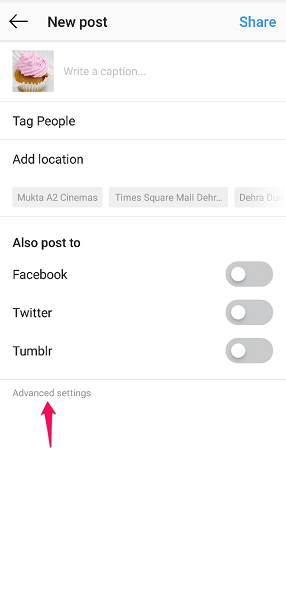
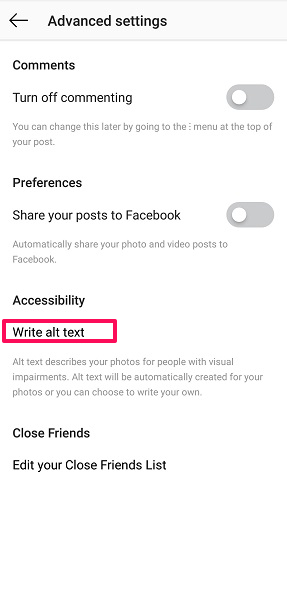
1. Während Sie ein Bild posten, gehen Sie im Untertitelteil des Prozesses zu Erweiterte Einstellungen.2. Tippen Sie in den erweiterten Einstellungen auf Alt-Text schreiben.3. Beginnen Sie mit dem Schreiben Ihres Alt-Textes und tippen Sie auf das Häkchen, wenn Sie fertig sind.
4. Um Alt-Text in Ihrem alten Foto zu bearbeiten, öffnen Sie es und tippen Sie auf 3 Punkte und wählen Sie es aus Bearbeiten.
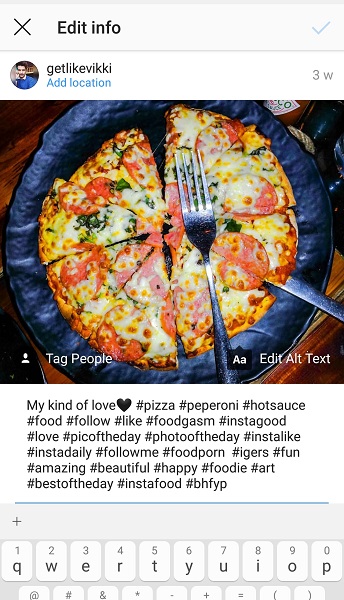
5. Tippen Sie anschließend auf Alternativ-Text bearbeiten das unten rechts in Ihrem Beitrag erscheint.
6. Wiederholen Sie Schritt 3.
Beiträge und Geschichten stummschalten
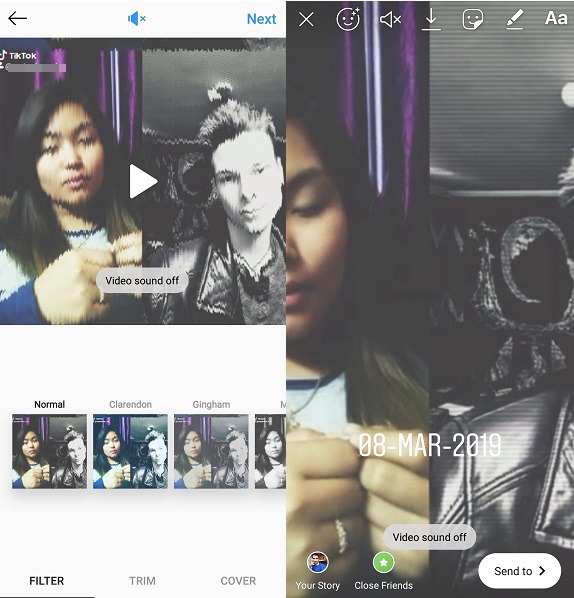
Während Sie Videos in Ihren Posts und Stories posten, möchten Sie vielleicht nicht, dass die Leute sich den Ton anhören. Sie können diese Videos beim Hochladen stumm schalten. Tippen Sie im Falle eines Beitrags auf das Lautstärke-Aus-Symbol oben auf dem Bildschirm. Sobald das Symbol blau wird, posten Sie es normal weiter. Um ein stummgeschaltetes Video in der Story zu posten, drücken Sie das 3. Symbol oben. Sie sehen das Symbol für die Lautstärkeänderung und eine Meldung mit der Aufschrift „Videoton aus“.
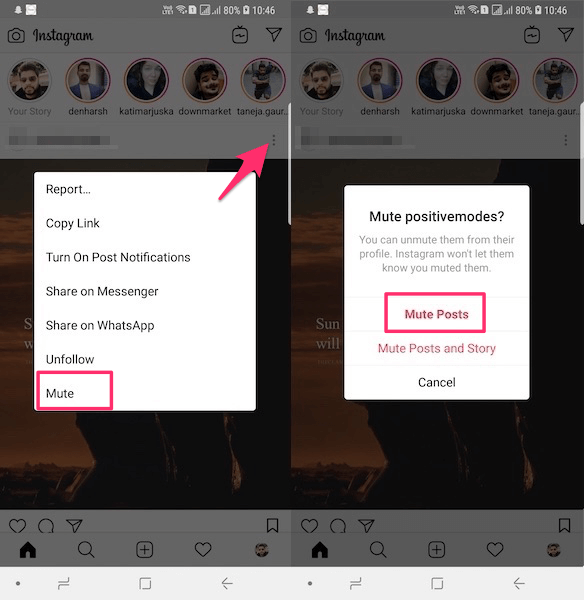
Abgesehen davon können Sie mit der Funktion zum Stummschalten von Konten die Beiträge einer Person aus Ihrem Newsfeed ausblenden, ohne sie zu entfolgen. Sie können die Beiträge einer anderen Person stummschalten, indem Sie auf tippen 3 Punkte über ihrem Beitrag in Ihrem Newsfeed und wählen Sie aus Stumm. Oder gehen Sie zu ihrem Profil und tippen Sie auf das 3-Punkte-Symbol und wählen Sie Stumm.
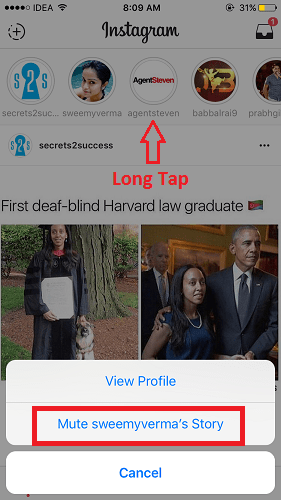
Um Storys stummzuschalten, drücken und halten Sie auf ähnliche Weise ihren Story-Avatar und wählen Sie aus Stumm. Hier haben Sie auch die Möglichkeit, Story und Beiträge gleichzeitig stummzuschalten. Das Stummschalten der Story einer Person verschiebt sie an das Ende der Storys-Leiste und wird nicht automatisch abgespielt.
Sie können Storys oder Posts vom selben Ort aus jederzeit stummschalten.
Instagram-Follower löschen/entfernen
Es kommt eine Zeit, in der Sie nicht möchten, dass einige Instagram-Konten Ihnen folgen, und die Wahrscheinlichkeit, dass dies geschieht, ist gering. Sicher, Sie können Ihr Konto immer privat halten und ihre Follow-Anfragen akzeptieren.
Aber es gibt eine Möglichkeit, wie Sie dies mit einem öffentlichen Konto tun können. Sie wissen offensichtlich, wie Sie jemandem folgen und ihm entfolgen können, wissen aber nicht, wie Sie ihn dazu bringen können, Ihnen zu entfolgen. Sie haben keinen Zugriff auf ihr Konto, also können Sie sie nicht dazu bringen, sich von ihrem Konto abzumelden.
Aber was Sie tun können, ist sie auf diese Weise zu blockieren Sie werden aus der Liste Ihrer Follower entfernt. Sie können sie später entsperren und sie werden trotzdem aus der Liste entfernt.
Kommentare in Instagram Live ausblenden
Egal, ob Sie ein Ersteller von Inhalten sind, der Live-Videos streamt, oder ein Beobachter, der sich Live-Videos auf Instagram ansieht, Sie haben die Kontrolle darüber, ob Kommentare zu Live-IG-Videos angezeigt werden.
Gehen Sie mit einem Freund live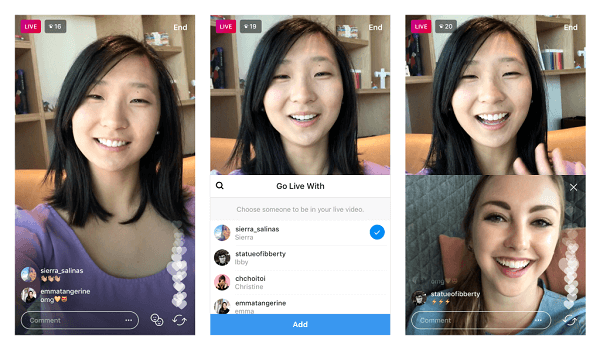
Wenn Sie jemals live auf Instagram sind und einen Ihrer Zuschauer in das Live-Video einbeziehen möchten, können Sie dies mit diesen einfachen Schritten tun:
1. Starten Sie ein Live-Video und tippen Sie auf Symbol mit zwei Gesichtern auf der Unterseite.
2. Wenn Sie dies tun, erhalten Sie eine Liste mit Benutzernamen, die Sie einladen können, mit Ihnen live zu gehen.
Hinweis: Die Liste enthält nur die Personen, die sich Ihr Live-Video bereits ansehen.
3. Tippen Sie auf den Namen der Person und laden Sie sie ein, am Live-Video teilzunehmen.
4. Sobald er/sie die Anfrage akzeptiert, sehen Sie ihn/sie in einer geteilten Bildschirmansicht. Sie können sie jederzeit entfernen, indem Sie X oben rechts in ihrem Abschnitt.
Wenn Sie derjenige sind, der sich ein Live-Video ansieht, können Sie Ihren Freund auch bitten, sich ihm anzuschließen, indem Sie auf tippen Nachicht. Sobald sie Ihre Anfrage akzeptiert haben, erhalten Sie eine Push-Benachrichtigung dass Sie im Begriff sind, dem Live-Video beizutreten.
Wenn Ihr Live-Video endet, können Sie es als Story teilen und Ihre Follower können es 24 Stunden lang erneut ansehen, bevor Sie es veröffentlichen. Es ist ein einfacher Ein-Schritt-Prozess. Sobald ein Live-Video endet, erhalten Sie einen Schalter, mit dem Sie Ihr Live-Video 24 Stunden lang in Ihrer Story teilen können. Aktivieren Sie einfach den Schalter und tippen Sie auf Teilen. Ihre Follower können spielen, überspringen Video vor- und zurückspulen und sehen Sie auch die Kommentare und Likes aus der aktuellen Sendung. Sie können es jederzeit innerhalb dieses 24-Stunden-Fensters löschen und es auch zum hinzufügen Highlights für eine längere Zeit.
Markiere jemanden in einer Geschichte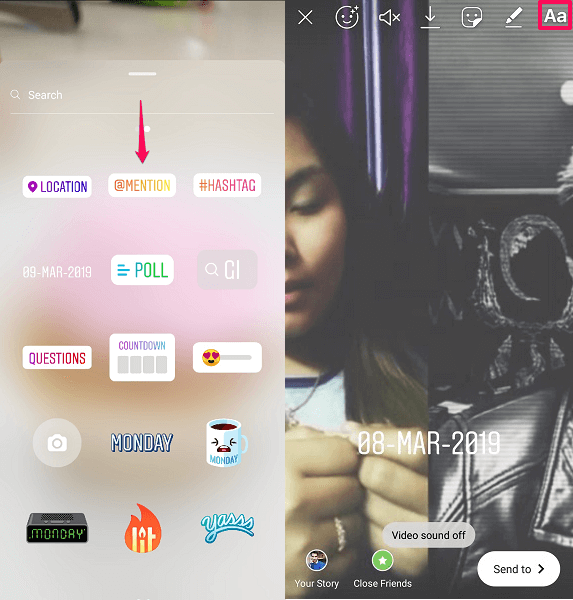
Es gibt zwei Möglichkeiten, jemanden in deiner Story zu erwähnen oder sollte ich sagen, jemanden markieren. Wenn Sie jemanden in einer Story erwähnen, können Ihre Zuschauer seinen Benutzernamen sehen und darauf tippen, um zu seinem Profil zu gelangen. Der erste Weg, dies zu tun, besteht darin, beim Posten einer Geschichte nach oben zu wischen und auf zu tippen @erwähnen Aufkleber. Bearbeiten Sie den Aufkleber mit dem Benutzernamen der Person, die Sie erwähnen möchten, und platzieren Sie ihn an einer beliebigen Stelle auf dem Bild.
Alternativ können Sie dies auch tun, indem Sie auf tippen Aa Symbol oben rechts auf Ihrem Bildschirm, während Sie posten. Geben Sie dann „@“ gefolgt vom Benutzernamen der Person ein und wählen Sie einen der vorgeschlagenen Benutzernamen aus. Du kannst nur Nennen Sie bis zu 10 Benutzer zu Ihrer Geschichte durch diese Methode. Benutzer, die Sie in Ihrer Story erwähnen, erhalten eine Benachrichtigung darüber.
Verwenden Sie Gesichtsfilter auf Instagram
Mit Instagram können Sie jetzt Filter zu Ihrem Selfie hinzufügen und sie in Ihrer Story posten. Auf diese Weise können Sie Dinge wie Eselsohren, Sonnenbrillen, Make-up und Spezialeffekte auf Ihr Selfie anwenden. Tippen Sie dazu in der Instagram-Kamera auf das Symbol für den Gesichtsfilter. Das Symbol sieht aus wie ein Gesicht mit Glitzern drumherum. Scrollen Sie anschließend durch die unzähligen verfügbaren Gesichtsfilter und tippen Sie auf die Kamerataste, um ein Bild aufzunehmen. Sie können Ihr Selfie mit Ihrer Story teilen oder es speichern, um es als Beitrag hochzuladen oder woanders zu posten.
Kameramodi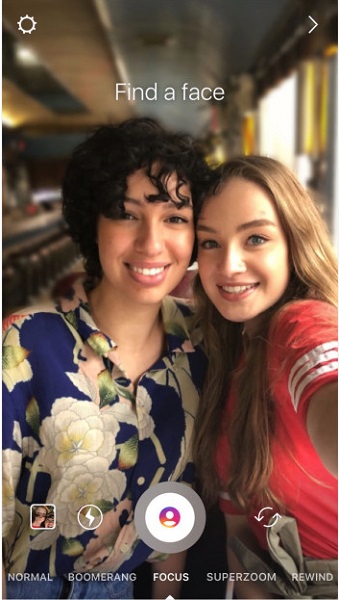
Es gibt ein paar ziemlich lustige Kameramodi, die Sie auf Instagram auswählen können, um Ihren Beitrag interessant zu machen. Dazu gehört Fokus, Superzoomund Bumerang. Sie finden diese Modi unten auf dem Bildschirm, sobald Sie auf Instagram auf das Kamerasymbol tippen.
Alle diese Modi haben einen anderen Zweck, wie der Fokusmodus, um den zu erhalten Bokeh-Effekt was den Hintergrund Ihrer Selfies verwischt und Sie in den Fokus rückt. Der Fokusmodus ähnelt dem Porträtmodus auf dem iPhone oder Live Focus auf Samsung.
Superzoom fügt Effekte und Zoom in Ihre Videos ein und lässt sie dramatisch erscheinen. Sie können aus der Art der Stimmung wählen, die Sie in Ihrem Video vermitteln möchten. Es hat unterschiedliche Auswirkungen auf jede Art von Stimmung.
Und im Boomerang-Modus können Sie Ihr kleines Video in einer Vorwärts- und Rückwärtsschleife abspielen. Stellen Sie einfach sicher, dass Sie das Video in der angegebenen Zeit aufnehmen.
Reels
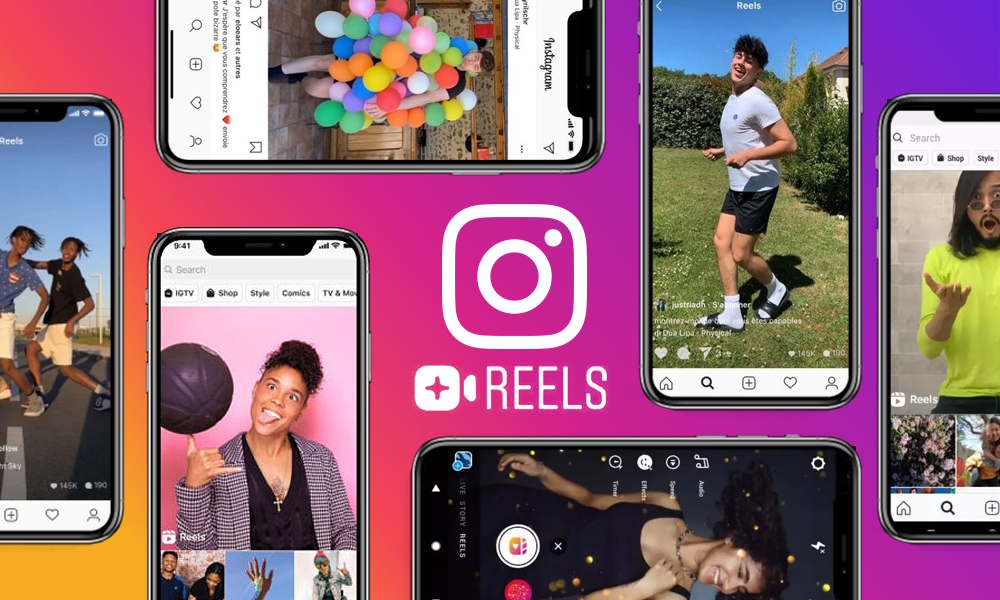
Sie können Ihren Insta-Beitrag aufpeppen, indem Sie ihn erstellen eine lustige Rolle. Es ist ein 15-Sekunden-Video, das mit Musik synchronisiert ist, die Instagram von Tiktok kopiert hat. Lesen Sie mehr über Instagram-Rollen .
Final Words
Instagram macht Spaß, daran besteht kein Zweifel. Wenn Sie diese coolen Funktionen auf Instagram noch nicht ausprobiert haben, verpassen Sie möglicherweise eine Menge.
Nachdem Sie diese Tipps und Tricks kennengelernt haben, können Sie Ihr Konto effizienter nutzen.
Und wenn Sie ein häufiger Benutzer von WhatsApp sind, werden Sie vielleicht feststellen Dieser Beitrag nützlich, wenn wir über WhatsApp-Tipps und -Tricks sprechen.
Für weitere Unterstützung bezüglich des Instagram-Kommentars unten. Teilen Sie auch alle interessanten Tricks, die Sie verwenden, aber nicht im Beitrag erwähnt werden.
Neueste Artikel